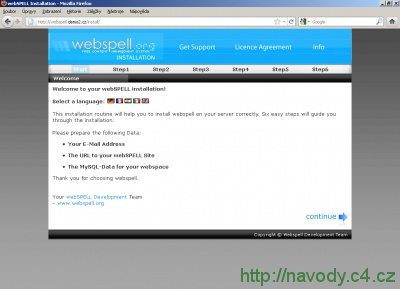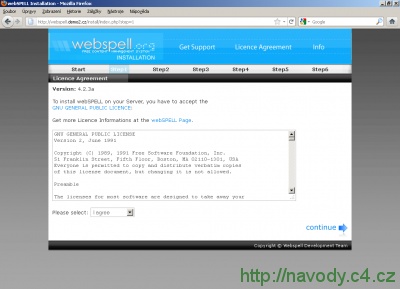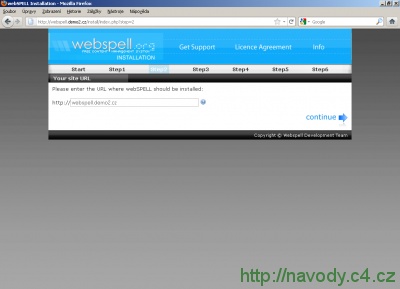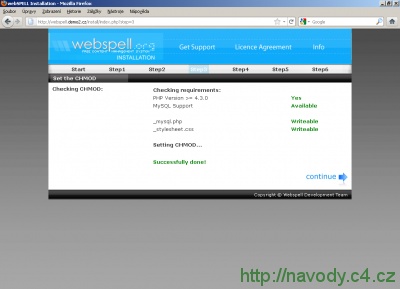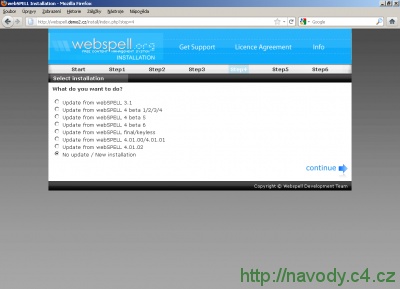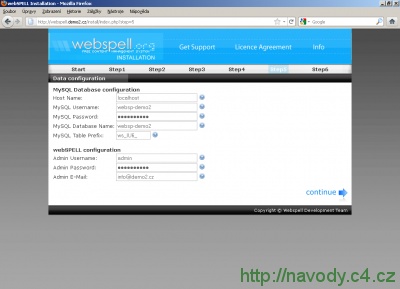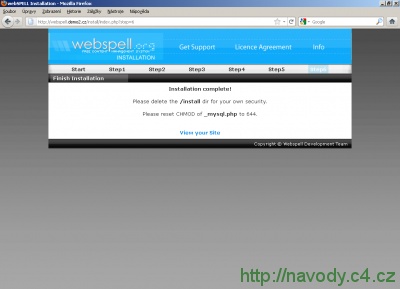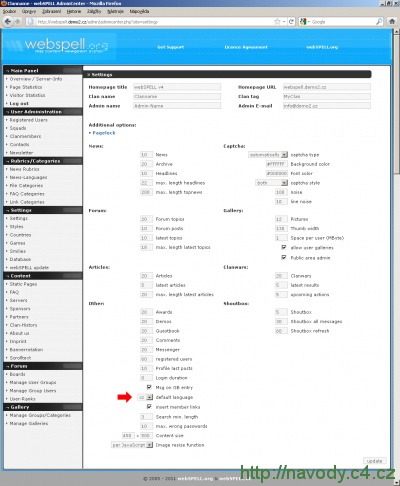WebSPELL - Instalace a čeština
Návody pro C4
K dispozici je stránka o aplikaci WebSPELL, na které naleznete popis, návody, screenshoty, demo ukázku, graf popularity, statistiky a diskuze.
Varianty instalace WebSPELL
K dispozici jsou tři typy instalace. Doporučujeme nejrychlejší a zároveň nejjednodušší variantu Automatický upload balíčku.
Seznam balíčků dalších aplikací a detailnější popis metodiky nahrávání balíčků naleznete na stránce Upload aplikací.
| Zvolte si způsob instalace | |
|---|---|
(verze 4.2.5) Automatické nahrání souborů na váš web. | |
| (verze 4.2.5) Stažení námi připraveného balíčku, jeho rozbalení a ruční nakopírování souborů přes FTP. | |
Stažení instalačních souborů z oficiálních stránek, jejich úprava dle našeho návodu a ruční nakopírování přes FTP. | |
| Podle výběru typu instalace se návod automaticky přizpůsobí. | |
| Stáhněte si připravený balíček |
|---|
| webspell-4.2.5.tgz (1.4 MB) |
Příprava na instalaci WebSPELL
Stažení aplikace
Nejprve si stáhněte aplikaci WebSPELL z oficiálních stránek http://www.webspell.org/. Balíček s instalací naleznete v sekci "DOWNLOADS" v podsekci "WebSPELL Releases".
Rozbalení souborů
Rozbalte (např. pomocí programu Total Commander) staženou aplikaci WebSPELL do nějakého adresáře ve vašem počítači (např. si vytvořte adresář webspell). Je nutné zachovat strukturu adresářů - po rozbalení byste tedy měli najít mimo jiné adresáře admin, demos a downloads.
Kopírování souborů
Zkopírujte pomocí FTP klienta veškerý obsah adresáře webspell do složky na server, na který chcete aplikaci instalovat. V našem ukázkovém případě soubory kopírujeme do kořenového adresáře webu webspell.demo2.cz.
Vytvoření databáze
Aplikace WebSPELL potřebuje ke svému chodu databázi. Vytvořte ji v administračním systému v sekci "Databáze". Jako porovnávání zvolte utf8_czech_ci, zadejte jméno databáze (např. db-domena, v našem ukázkovém případě websp-demo2), doplňte heslo a klikněte na tlačítko "Vytvořit". Detailní postup naleznete v návodu Vytvoření databáze.
Instalace WebSPELL
Pro zahájení instalace zadejte v internetovém prohlížeči adresu webu a kořenového adresáře budoucí aplikace a na konec připojte install/. V našem ukázkovém případě to bude adresa http://webspell.demo2.cz/install/.
Úvodní obrazovka
Načte se úvodní stránka instalace, na které pokračujte tlačítkem "Continue".
Krok 1 - Licence aplikace
Přečtěte si licenční ujednání aplikace. Pokud souhlasíte, vyberte v rozbalovacím menu "Please select" volbu I agree a stiskněte "Continue".
Krok 2 - Webová adresa aplikace
Instalátor požaduje URL adresu, kde bude aplikace WebSPELL nainstalovaná. Ponechte vyplněnou hodnotu a klikněte na "Continue".
Krok 3 - Kontrola požadavků
Na stránce se zobrazí kontrola požadavků na server. Vše je splněno, a tak stiskněte "Continue".
Krok 4 - Výběr instalace
Jelikož provádíme novou instalaci aplikace, ponechte vybrané No update / New installation a klikněte na "Continue".
Krok 5 - Nastavení databáze a účtu administrátora
V tomto kroku nastavíme přihlašovací údaje pro databázi a administrátorský účet. Nejdříve vyplňte formulář "MySQL Database configuration" pro připojení k databázi:
- Host name - nechte implicitní nastavení, tj. localhost
- MySQL Username - zadejte název databáze, kterou jste dříve vytvořili (v našem ukázkovém případě websp-demo2)
- MySQL Password - vyplňte heslo, které jste zadali při vytvoření databáze
- MySQL Database Name - zadejte název databáze, kterou jste dříve vytvořili (v našem ukázkovém případě websp-demo2)
- MySQL Table Prefix - ponechte vyplněnou hodnotu
Přejděte k sekci "webSPELL configuration" a nastavte údaje pro administrátorský účet:
- Admin Username - zadejte přihlašovací jméno, např. admin
- Admin Password - vyplňte heslo k administrátorskému účtu
- Admin E-Mail - zadejte svou emailovou adresu
Po vyplnění všech údajů pokračujte stisknutím "Continue".
Krok 6 -Instalace dokončena
Aplikace je nainstalovaná. Nezapomeňte smazat ze serveru adresář /install. Nyní klikněte na odkaz "View your Site" a přejděte na úvodní stránku aplikace.
Nastavení češtiny
Posledním krokem je přednastavení češtiny. Přejděte na úvodní stránku aplikace a postupujte následovně:
- Přihlaste se jako administrátor pomocí formuláře v pravém horním rohu stránky.
- V menu vpravo nahoře klikněte na odkaz "admin" (druhý odspod). Otevře se vám administrační rozhraní aplikace.
- V levém navigačním menu stiskněte "Settings". Načte se hlavní nastavení.
- Na stránce vyhledejte rozbalovací menu "default language" a přepněte hodnotu na cz.
- Uložte nastavení tlačítkem "update".
Hotovo
Čeština je nastavená. Projděte si administrační rozhraní aplikace a upravte nastavení dle vašich představ. Nyní můžete začít plnit vaše stránky obsahem.
Ukázka WebSPELL
Ukázku čerstvě nainstalovaného redakčního systému WebSPELL si můžete prohlédnout na adrese http://webspell.demo2.cz/.
Související odkazy
- http://www.webspell.org/ - oficiální stránky aplikace WebSPELL (v angličtině a němčině)
- http://www.webspell.org/index.php?site=forum - diskuzní fórum aplikace WebSPELL (v angličtině a němčině)
Aktualizace
Z bezpečnostních důvodů doporučujeme pravidelně provádět aktualizaci aplikace.
Diskuzní fórum pro aplikaci WebSPELL
Nové diskuzní téma můžete založit v sekci Redakční systémy.
| Témata | Reakce | Poslední příspěvek |
|---|---|---|
| WebSpell - Atakován útočníky, změna na fórum? | 4 | 18.06.2014 14:12 |
| Webspell - Zrušení knihy návštěv a shoutbox pro registrované | 1 | 01.02.2014 17:23 |
| Webspell - Umístění banneru Webhostingu C4 | 1 | 05.01.2014 11:58 |
| Webspell - Stahovaní velkých souborů z FTP | 3 | 10.12.2013 16:41 |
| Webspell - Jak zrušit/zakázat knihu hostů | 1 | 02.12.2013 14:10 |
| Webspell - Nedorazí aktivační email | 2 | 20.11.2013 14:18 |
| WebSPELL - Přechod z php 5.3 na 5.4 či 5.5 | 1 | 23.10.2013 13:01 |
| Webspell - Problém s novou šablonou - Neprolínají se obrázky | 3 | 10.10.2013 15:47 |
| Webspell - Nastavení diakritiky | 3 | 06.10.2013 10:36 |
| WebSpell - Ochrana proti Spamu | 1 | 14.03.2013 09:11 |
Kompletní výpis diskuzních témat pro aplikaci WebSPELL
Změny a kontroly
K dispozici je kompletní přehled všech změn a kontrol v tomto návodu.
WebSPELL - Instalace a čeština
| Aplikace: | WebSPELL |
| Ověřeno pro: | WebSPELL 4.2.5 |
| Publikace: | 20.8.2009 |
| Změna: | 13.10.2011 |
| Kontrola: | 20.1.2023 |
| Přehled změn a kontrol | |
Diskuzní fórum
- Webové aplikace
- Tvorba web stránek
- PHP, MySQL